ایک آئی ٹی ماہر کے طور پر، مجھ سے اکثر پوچھا جاتا ہے کہ ونڈوز 11/10 میں ریبوٹ کے بعد وال پیپر کو خود بخود کیسے تبدیل کیا جائے۔ اسے کرنے کا طریقہ یہاں ہے: 1. اسٹارٹ مینو پر جائیں اور سرچ بار میں 'regedit' ٹائپ کریں۔ 2. رجسٹری ایڈیٹر کھلنے کے بعد، درج ذیل کلید پر جائیں: HKEY_CURRENT_USERControl PanelDesktop 3. دائیں پین میں، 'وال پیپر' اندراج پر ڈبل کلک کریں اور اس تصویر کے راستے کی قدر کو تبدیل کریں جسے آپ اپنے وال پیپر کے طور پر استعمال کرنا چاہتے ہیں۔ 4. رجسٹری ایڈیٹر کو بند کریں اور اپنے کمپیوٹر کو دوبارہ شروع کریں۔ آپ کا نیا وال پیپر اب اپنی جگہ پر ہونا چاہیے۔
اگر آپ کو معلوم ہوتا ہے کہ آپ کا Windows 11/10 PC دوبارہ شروع کرنے کے بعد پرانے وال پیپر یا ڈیفالٹ وال پیپر پر واپس آ جاتا ہے، تو یہ پوسٹ آپ کی مدد کر سکتی ہے۔ یہ عام طور پر صرف بند ہونے کے بعد کمپیوٹر کو دوبارہ شروع کرنے کے بعد ہوتا ہے، اور یہ نیند یا ہائبرنیشن کی ترتیبات سے آزاد ہے۔ اس پوسٹ میں ہم دیکھیں گے کہ آپ کیا کر سکتے ہیں اگر آپ ریبوٹ کے بعد وال پیپر خود بخود بدل جاتا ہے۔ ونڈوز کمپیوٹر پر۔

ونڈوز 11/10 میں ریبوٹ کے بعد وال پیپر کی تبدیلیوں کو خود بخود درست کریں۔
اگر آپ کے ونڈوز کمپیوٹر کو دوبارہ شروع کرنے کے بعد آپ کا ڈیسک ٹاپ وال پیپر خود بخود بدل جاتا ہے، تو نیچے دی گئی تجاویز پر عمل کریں۔
- Slideshow.ini اور TranscodedWallpaper کو حذف کریں اور CachedFiles میں تصویر کو تبدیل کریں۔
- چیک کریں کہ آیا تھیم کی مطابقت پذیری کی ترتیبات فعال ہیں۔
- کلین بوٹ چیک کریں۔
- بجلی کی ترتیبات کو ایڈجسٹ کرنا
- سسٹم کی بحالی کو انجام دیں۔
آئیے ان کے بارے میں تفصیل سے بات کرتے ہیں۔
1] Slideshow.ini اور TranscodedWallpaper کو حذف کریں اور کیشڈ فائلز میں تصویر کو تبدیل کریں۔
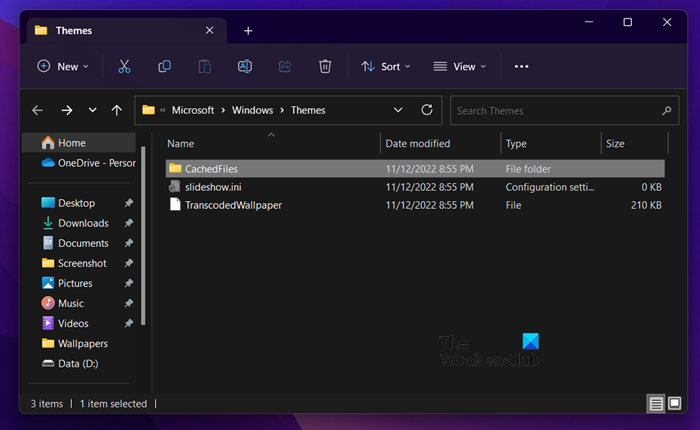
پلے بیک مسئلہ
دو فائلیں ہیں، Slideshow.ini اور TranscodedWallpaper، جو خراب ہو سکتی ہیں اور اس وجہ سے یہ مسئلہ پیدا ہو سکتی ہیں۔ ان دو فائلوں کو حذف کریں اور ونڈوز کو دوبارہ بنانے دیں۔ ایسا کرنے کے لیے، ان اقدامات پر عمل کریں۔
- کھلا ڈرائیور بذریعہ ون + ای۔
- دبائیں دیکھیں > دکھائیں > پوشیدہ اشیاء۔
- اگلے مقام پر جائیں۔|_+_|
- کھلا slideshow.ini، اس کے تمام مواد کو صاف کریں اور فائل کو محفوظ کریں۔
- پھر ٹرانس کوڈ وال پیپر کو حذف کریں۔
- کھلا کیشڈ فائلیں۔ اور پھر اس فولڈر میں تصویر کو تبدیل کریں۔
تمام تبدیلیاں کرنے کے بعد، اپنے کمپیوٹر کو دوبارہ شروع کریں اور چیک کریں کہ آیا مسئلہ حل ہو گیا ہے۔
آپ کا کمپیوٹر صحیح طرح سے شروع نہیں ہوا
2] چیک کریں کہ آیا تھیم کی مطابقت پذیری کی ترتیب فعال ہے۔
ونڈوز مطابقت پذیری کے اختیارات کو فعال یا غیر فعال کرنے کی ترتیب یہاں موجود ہے:
- ونڈوز 11 : ترتیبات کو کھولنے کے لیے Windows + I دبائیں > اکاؤنٹس پر جائیں اور اس پر کلک کریں۔ > 'ونڈوز بیک اپ' پر کلک کریں اور سلائیڈر کو 'میری ترتیبات یاد رکھیں' کے سامنے منتقل کریں۔
- ونڈوز 10 : پرسنلائزیشن > پرسنلائزیشن > تھیمز > مطابقت پذیری کی ترتیبات پر جائیں۔
یہ تجویز کیا جاتا ہے کہ آپ اس خصوصیت کو فعال کرنے کے بعد اپنے کمپیوٹر کو دوبارہ شروع کریں۔
3] کلین بوٹ چیک کریں۔
آپ کو اس مسئلے کا بھی سامنا ہو سکتا ہے اگر کوئی تھرڈ پارٹی ایپلیکیشن ونڈوز کے عام عمل میں مداخلت کرتی ہے اور وال پیپر کو پچھلے والے میں تبدیل کرتی ہے۔ ایسی صورت میں، آپ کو کلین بوٹ کرنے کی ضرورت ہے اور پھر دیکھیں کہ آیا وال پیپر بدل گیا ہے۔ اگر یہ نہیں ہے، تو مسئلہ کسی تیسرے فریق کے عمل کی وجہ سے ہوتا ہے۔ یہ معلوم کرنے کے لیے کہ کون سی ایپلیکیشن اس مسئلے کا باعث بن رہی ہے، آپ کو عمل کو دستی طور پر غیر فعال کرنے کی ضرورت ہے۔
بعض اوقات یہ مسئلہ مین مینجمنٹ سوفٹ ویئر کی وجہ سے ہو سکتا ہے جو آپ کے کمپیوٹر پر پہلے سے انسٹال ہوتا ہے۔ ایک بار جب آپ جان لیں کہ کون سی ایپ مجرم ہے، ایپ کو غیر فعال یا ان انسٹال کریں اور آپ کو ٹھیک ہونا چاہئے۔
4] پاور آپشنز کو ایڈجسٹ کریں۔
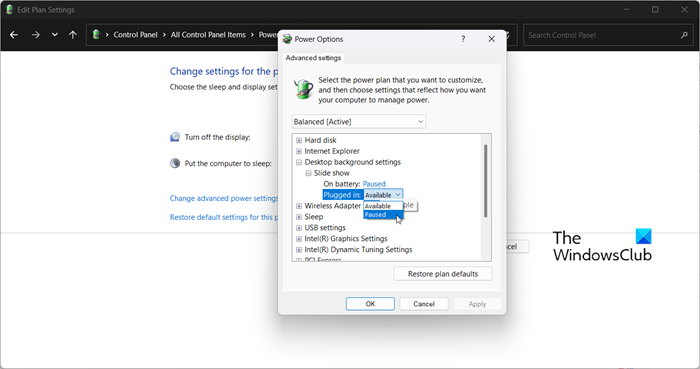
اگلا، ہمیں مسئلہ سے چھٹکارا حاصل کرنے کے لیے کنٹرول پینل میں پاور سیٹنگز کو ایڈجسٹ کرنے کی ضرورت ہے۔ وال پیپر کی خودکار تبدیلی کو روکنے کے لیے آپ کو سلائیڈ شو کو روکنے کی ضرورت ہے۔ یہ تبدیلیاں کرنے کے لیے، دیے گئے مراحل پر عمل کریں۔
- کھلا کنٹرول پینل.
- منظر کو بڑے شبیہیں پر سیٹ کریں۔
- پاور آپشنز پر کلک کریں۔
- پھر کلک کریں۔ پلان کی ترتیبات کو تبدیل کریں۔ منتخب شدہ منصوبے سے وابستہ ہے۔
- منتخب کریں۔ اعلی درجے کی پاور سیٹنگز کو تبدیل کریں۔
- پھیلائیں۔ پس منظر کی ترتیبات > سلائیڈ شو دکھائیں۔
- دونوں کو تبدیل کریں۔ بیٹریوں سے اور منسلک کو معطل.
یہ تبدیلیاں کرنے کے بعد، اپنے کمپیوٹر کو دوبارہ شروع کریں اور چیک کریں کہ آیا مسئلہ حل ہو گیا ہے۔
سینٹی میٹر چیککس غلطی ڈیفالٹس بھری ہوئی
5] سسٹم کی بحالی کو انجام دیں۔
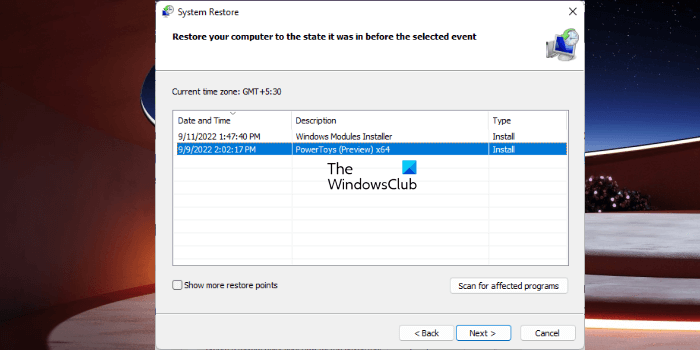
اگر آپ کے پاس سسٹم کی بحالی کا نقطہ ہے، تو شاید اسے تعینات کرنے کا بہترین وقت ہے۔ ایک موقع ہے کہ کچھ غلط کنفیگریشن کی وجہ سے، آپ کا وال پیپر خود بخود بدل جاتا ہے۔ اس صورت میں، ہمیں مسئلہ کو حل کرنے کے لیے سسٹم ریسٹور کو تعینات کرنے کی ضرورت ہے۔ ایسا کرنے کے لیے، ان اقدامات پر عمل کریں۔
- Win + S دبائیں، 'سسٹم ریسٹور پوائنٹ' ٹائپ کریں اور انٹر دبائیں۔
- دبائیں نظام کی بحالی.
- سسٹم ریسٹور پوائنٹ کو منتخب کریں اور اگلا پر کلک کریں۔
- عمل کو مکمل کرنے کے لیے اسکرین پر دی گئی ہدایات پر عمل کریں۔
ہم امید کرتے ہیں کہ ان حلوں پر عمل کر کے، آپ کسی بھی وال پیپر کو خود بخود تبدیل کیے بغیر لاگو کر سکیں گے۔
پڑھیں: ونڈوز ڈیسک ٹاپ کا پس منظر خود بخود بدل جاتا ہے۔
میرا ونڈوز 11 وال پیپر کیوں بدلتا رہتا ہے؟
اگر آپ کا وال پیپر بدلتا رہتا ہے تو سب سے پہلے یہ چیک کریں کہ آیا آپ کے ڈیسک ٹاپ کا پس منظر سلائیڈ شو پر سیٹ ہے۔ ایسا کرنے کے لیے، آپ کو جانا ہوگا۔ ذاتی بنائیں > پس منظر > اپنے پس منظر کو ذاتی بنائیں اور ڈراپ ڈاؤن مینو سے سلائیڈ شو کو منتخب کریں۔ اگر سلائیڈ شو کو فعال نہیں کیا گیا تھا لیکن وال پیپر پھر بھی خود بخود تبدیل ہوتا رہتا ہے، تو مسئلہ کو حل کرنے کے لیے اس پوسٹ میں بیان کردہ حل دیکھیں۔
ونڈوز 11 میں ڈیسک ٹاپ کے پس منظر کو تبدیل ہونے سے کیسے روکا جائے؟
اگر آپ اپنے ڈیسک ٹاپ کا پس منظر تبدیل کرنے والے دوسرے صارفین سے تنگ آچکے ہیں اور انہیں ایسا ہونے سے روکنے کے لیے ایسا کرنے سے روکنا چاہتے ہیں تو ہمیں ڈیسک ٹاپ وال پیپر کی پالیسی ترتیب دینے کی ضرورت ہے۔ ، رجسٹری بنائیں یا ونڈوز سیٹنگز استعمال کریں۔ اگر آپ کسی بھی طریقے کو استعمال کرنا چاہتے ہیں تو، صارفین کو ڈیسک ٹاپ کا پس منظر تبدیل کرنے سے روکنے کے بارے میں ہماری پوسٹ دیکھیں۔
یہ بھی پڑھیں: ونڈوز 11/10 میں تھیم بدلتی رہتی ہے۔ .














